


从去年有wps for Linux的消息早现在,Linux 版的WPS 在经过一系列的Alpha版本之后终于迎来了Beta版本。第一时间下载安装,三组件完整呈现,很是激动,截图!

有人问怎么装?软件中心直接搜索 “WPS” 关键字就能找到了(当然这是在内测源,很快将同步到外网)。
打开 WPS文字 看看。
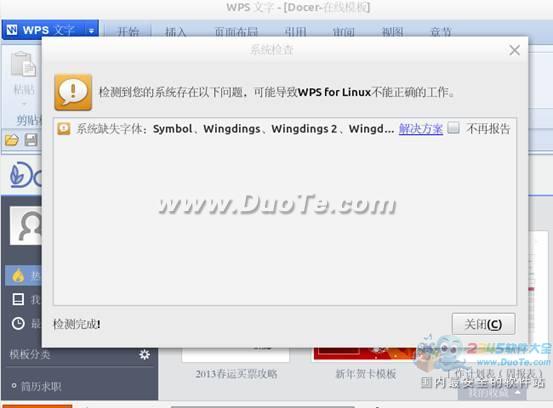
因为版权关系,WPS 没有内置以上途中显示的字体,这些字体主要用在公式编辑器等小工具中,对平时编辑文档没有什么影响。可以点击勾选旁边的“不再报告”,当然还有一招,在软件中心搜索“mscorefonts”,找到并安装,再打开WPS看看,提示是不是消失了呢!

WPS为用户提供在线模板,极大的方便那些为公文忙碌的人们,奇怪了,没看到年终总结的模板呢?我搜…
#p#副标题#e#
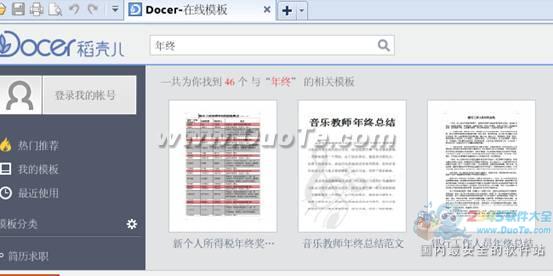
哈哈,还真有!
Linux版本的 WPS文字 程序界面与windows版本的大同小异,如果用户习惯了Windows版本的WPS,那上手将是相当的快。
当我们把Libraoffice集成到系统中的时候,我们从企业用户反馈来最郁闷的事情无非就是文档格式的问题,Linux下目前所有的Office软件都无法完美的兼容word文档的特定格式,毫无疑问,这方面WPS完胜,但不代表完全兼容。Libreoffice,可能要Say Bye-bye了。
WPS 演示,我们习惯性的叫PPT,WPS的演示也是提供了丰富的模板给用户参考。来个特写先!
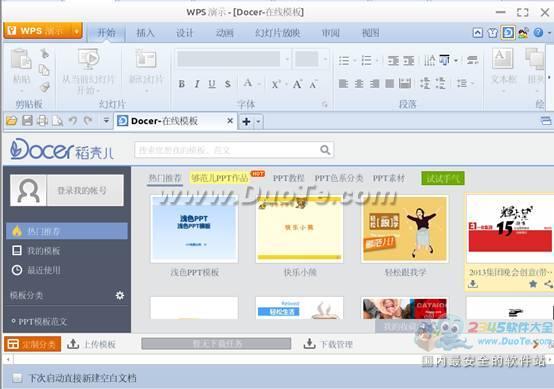
有人会担心,用这个文件做的PPT能不能在微软的Office套件上用呢,答案当然是肯定的,当你存储你制作的演示文档时,WPS提供了如下的选项供用户选项。

不仅仅是演示,包括文字处理与表格都能兼容微软的Office文档格式。
最后,我们看看WPS表格,哈哈,很实用,刚打开就看到年终奖分析表,真是与时俱进啊。
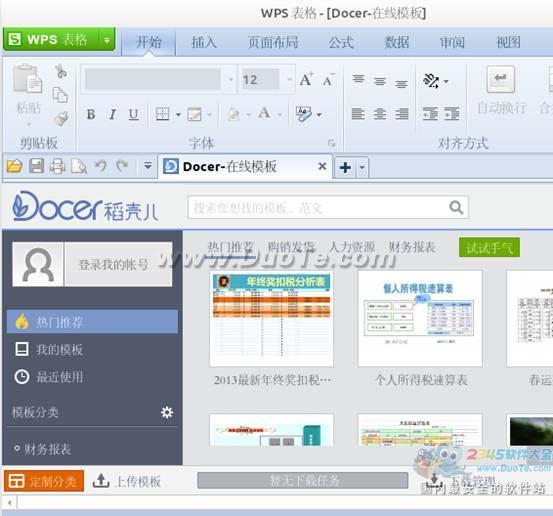
写在最后:
除延续Windows版相同体验外,更加尊重Linux用户特定的使用习惯;
深度兼容;
自带方正字体集;
在线模板和素材使文档创作更加轻松高效;
限于篇幅,简单介绍到此结束,看的不过瘾的话自己装了体验吧。
最后夸一下金山,感谢金山提供这么好用的Linux 软件给用户,还不要钱,嘻嘻…
#p#副标题#e#



